الاطلاع على مساحة التطبيقات في «ويندوز 10»
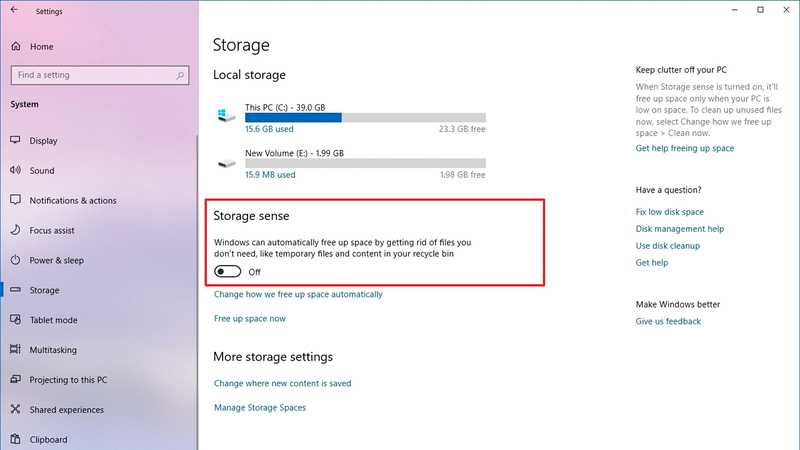
يبدأ أداء الحاسبات في البطء عندما تقل مساحة التخزين الفارغة بها. ويعتبر التخلص من التطبيقات التي تشغل مساحة كبيرة ولا تستخدم كثيراً، إحدى طرق العودة بأداء الحاسب إلى السرعة المعتادة. فإذا كنت من مستخدمي نظام التشغيل «ويندوز 10» وتود الاطلاع على المساحة التي تشغلها التطبيقات المختلفة من ذاكرة حاسبك، اتبع هذه الخطوات: انقر فوق قائمة ابدأ Start، وتبدو الأيقونة الخاصة بها في شكل مجموعة مستطيلات في نهاية الجانب الأيسر من الشاشة.
ثم انقر فوق ترس الإعدادات Settings في نهاية الجانب الأيسر من النافذة الجديدة. وبعدها انقر فوق تبويب: النظام System في بداية النافذة التالية.
ومرّر داخل الجانب الأيسر من لوح القوائم في النافذة الجديدة وانقر فوق قسم: التخزين Storage. وسيظهر أمامك افتراضياً القسم «C Local Disk» من قرص التخزين وستجد رصداً دقيقاً للمساحة الكلية لهذا القسم، والمساحة المستخدمة Used والفارغة Free، ثم رصد للمساحة التي يشغلها النظام System And Reserved ومساحة التطبيقات والميزات Apps And Features، والمساحة التي يشغلها سطح المكتب Desktop ومساحة الملفات المؤقتة كملفات الكوكيز Temporary Files.
وبعدها انقر فوق تبويب: التطبيقات والألعاب Apps And Features لترى قائمة التطبيقات المثبتة على جهازك والمساحة التي تشغلها، حدد ما تريد التخلص منه خصوصاً إذا كان من التطبيقات أو الألعاب التي لا تستخدمها كثيراً، وانقر فوق زر إلغاء التثبيت Uninstall.



